Этот пост объясняет как восстановить или сделать резервную копию закладок или профиля Firefox на ПК с Windows 11/10 . Firefox позволяет вам экспортировать или создавать резервные копии вашей личной информации, такой как ваши закладки, история, сохраненный пароль и т. д., используя функцию экспорта/импорта. Эта информация является дискретной для Профиль пользователя , который может быть либо профилем по умолчанию, который Firefox автоматически создает для вас, когда вы используете его в первый раз, либо любым другим профилем, который вы создаете для себя или для кого-то еще, с кем вы делитесь компьютером, используя Диспетчер профилей Firefox .
Когда вы входите в Firefox с профилем пользователя, вы получаете возможность резервного копирования и восстановления личной информации, принадлежащей этому конкретному профилю. Так что вы можете сделайте резервную копию закладок Firefox или восстановить закладки фаерфокс если вы удалили их по ошибке, экспортировать или импортировать историю браузера Firefox , или экспортировать логины и импортировать пароли из файла CSV .
Однако вместо резервного копирования отдельной информации вы можете создать резервную копию всего профиля в Firefox. Firefox безопасно хранит все эти файлы в папке «Профили» на вашем ПК. Всякий раз, когда вам нужно восстановить эти файлы, чтобы восстановить отсутствующие закладки и другие данные в вашем текущем или новом профиле, вы можете получить доступ к папке «Профили» на своем ПК с Windows 11/10. В этом посте мы покажем вам, как вручную создавать резервные копии или восстанавливать закладки или профиль Firefox с помощью функции «копировать-вставить» Windows.
Как восстановить или сделать резервную копию закладок или профиля Firefox на ПК с Windows
Чтобы восстановить или сделать резервную копию закладок или профиля Firefox на ПК с Windows 11/10, выполните следующие действия:
- Получите доступ к папке «Профили».
- Сделайте резервную копию закладок или профиля.
- Восстановите закладки или профиль.
Давайте посмотрим на это подробно.
1] Получите доступ к папке «Профили»

Резервная копия ваших профилей (учетных записей пользователей) хранится в Папка AppData , которая по умолчанию является скрытой папкой. Для просмотра папки AppData и ее содержимого может потребоваться показать скрытые файлы и папки в Windows 11/10 .
После того, как вы включили скрытые файлы, вы можете выполнить следующие шаги, чтобы получить доступ к папке «Профили»:
привод недоступен параметр неверен
Запустите Фаерфокс. Нажать на значок гамбургера (три горизонтальные полосы) в правом верхнем углу. Выбирать Справка > Дополнительная информация об устранении неполадок .
сколько проходов делает дефрагментацию windows 10
Кроме того, вы можете ввести о: поддержка в адресной строке браузера Firefox.
На странице Информация об устранении неполадок перейдите к Папка профиля вариант под Основы применения . Затем нажмите на Открыть папку Кнопка рядом с опцией.
Это откроет папку вашего текущего профиля в окне проводника, где вы можете увидеть подпапки, содержащие файлы закладок, данные расширения и другую информацию об учетной записи пользователя.
Перейти на один шаг выше в иерархии папок чтобы получить доступ к Профили папка. В этой папке хранятся данные для всех ваших профилей браузера Firefox.
2] Создайте резервную копию своих закладок или профиля
Примечание: Прежде чем делать резервную копию любого профиля Firefox, убедитесь, что браузер Firefox закрыт.
Перейти к Профили папка. Выберите папку профиля, резервную копию которой вы хотите сделать. Нажать на Копировать значок на панели инструментов сверху. Это скопирует все содержимое папки (закладки, расширения, настройки и т. д.) в буфер обмена.
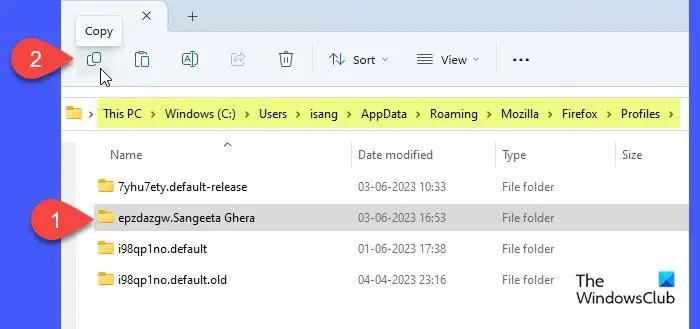
Если вы хотите сделать резервную копию только закладок своего профиля, дважды щелкните папку профиля, чтобы просмотреть ее содержимое. Дважды щелкните на закладки папка. Вы увидите много JSON (.json) файлы. Нажать на Дата изменена столбец, чтобы отсортировать файлы в порядке убывания (сначала последние), а затем скопировать последний файл резервной копии. Чтобы восстановить поврежденные файлы, вы можете скопировать весь закладки папка.
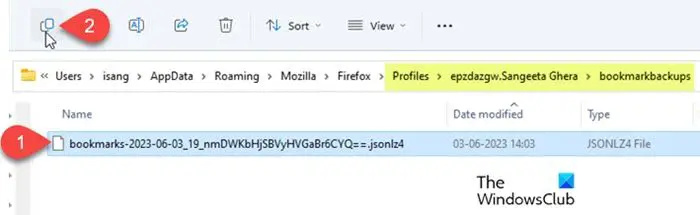
Перейдите в место, где вы хотите создать резервную копию (другое место на вашем ПК, или на USB-накопителе, или на внешнем жестком диске, если вы хотите перенести свой профиль Firefox на другой компьютер). Щелкните правой кнопкой мыши и выберите Вставить .
onedrive проблема с файлом блокирует все загрузки
3] Восстановите закладки или профиль
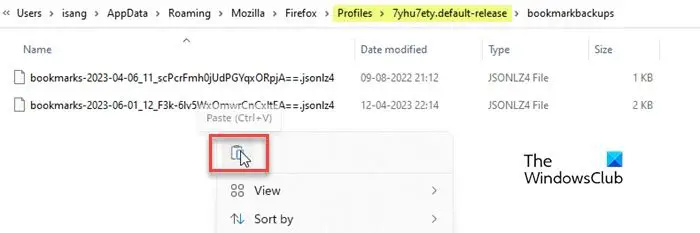
Чтобы восстановить закладки или резервную копию профиля, выполните следующие действия:
- Закройте Firefox (нажмите на значок гамбургера и выберите Выход ).
- Откройте проводник и перейдите в папку, в которой вы сохранили резервную копию закладок или профиля Firefox (папка на жестком диске или внешнем USB-накопителе).
- Скопируйте все содержимое резервной папки.
- Перейдите к определенной папке профиля Firefox, из которой вы хотите восстановить резервную копию.
- Вставьте скопированное содержимое, щелкнув правой кнопкой мыши. Позволять перезапись существующих файлов . Вы также можете удалить старые файлы в папке, если они повреждены.
- Запустите Firefox, чтобы увидеть изменения.
Я надеюсь, что эти шаги помогут вам сделать резервную копию или восстановить закладки или профиль Firefox на вашем ПК с Windows 11/10.
Читайте также: Как установить и управлять темами в Firefox .
Как восстановить закладки Firefox после сброса Windows?
Если вы выполнили сброс до заводских настроек ОС Windows 11/10, резервная копия Firefox на жестком диске вашей системы, вероятно, будет потеряна. Вы можете восстановить данные закладок только в том случае, если вы вручную сделали резервную копию файлов на внешнем жестком диске или USB-накопителе до сброса настроек. Или вам, возможно, придется использовать стороннее программное обеспечение для восстановления файлов, чтобы восстановить данные, если это действительно важно.
Как сделать резервную копию закладок Firefox?
Вы можете сделать резервную копию закладок Firefox вручную или с помощью функции экспорта/импорта. Первый метод включает в себя ручное копирование данных закладок из папки «Профили» и вставку их в резервную копию на вашем ПК, а второй метод позволяет напрямую экспортировать закладки в HTML-файл из окна браузера Firefox.
Читать далее: Создайте ярлык на рабочем столе для определенного профиля Firefox в Windows .













